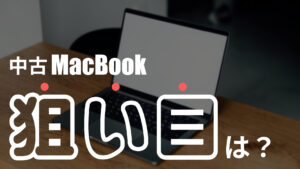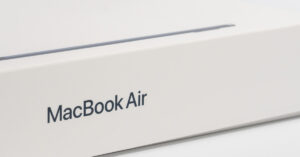メインマシンとして使用しているMacBook Pro 16インチ(M3 Max)用に、USB4接続が可能なNVMe M.2 SSDケース(エンクロージャー)を導入してみました。
この方法をとることで、一般的に販売されているUSB 3.2 Gen2(最大10Gbps)対応のポータブルSSDよりも高速で、なおかつ高速だけど高額なThunderbolt対応ポータブルSSDよりも安い外部ストレージを確保できます。
導入後にストレージの速度を計測してみると、リード/ライトが3000MB/s越えと爆速。
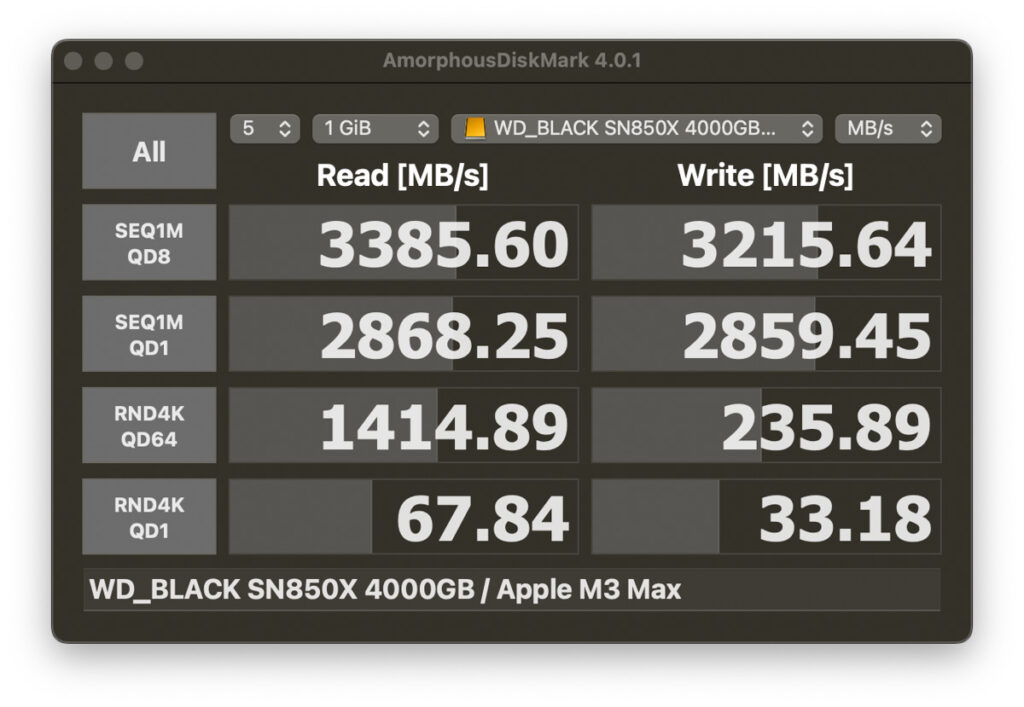
大量のRAWデータと高解像度の動画データを扱う私にとっては、大満足の結果です。
MacBook Air/Proには最大40Gbpsのデータ転送に対応するThunderbolt/USB4ポートが搭載されています。USB4接続が可能なM.2 SSDケースを用意すれば、そのMacBook Air/Proの性能をより活かせます。
M.2 SSDケースとM.2 SSDを購入
購入したのはApple製品関連アクセサリーではおなじみのSatechi(サテチ)のNVMe M.2 SSDケース。

USB4コントローラー「ASMedia ASM2464PD」が採用されているため、自称USB4対応ではなく「正真正銘のUSB4対応」です。
単純に自分好みの外観・デザインということもそうですが、PCIe Gen 4×4対応で最大16TBまでのM.2 SSDを搭載できることが決め手となりこれに決めました。
高性能で16TBまで対応するので、今後より大容量のM.2 SSDにアップデートした際にも対応できます。
M.2 SSDはWD(ウエスタンデジタル)のSN850X(4TB)を用意しました。
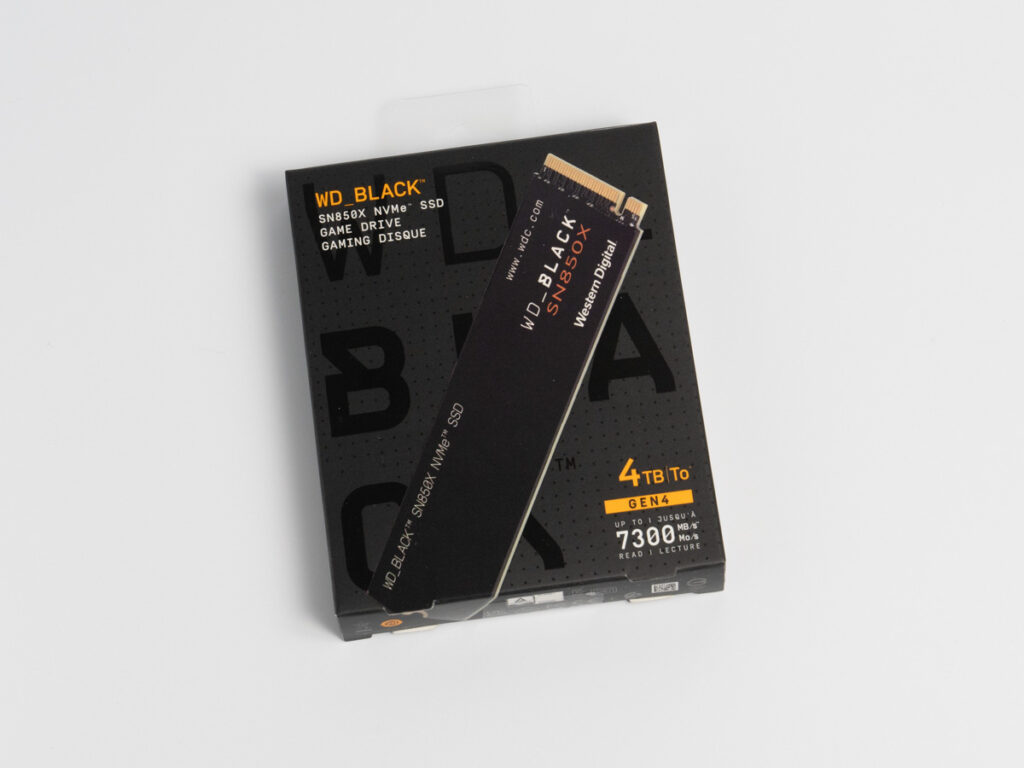
PCIe 4×4対応でリードが最大7300MB/s、ライトが6600MB/sの高性能なM.2 SSDです。
今回は4TBのM.2 SSDを選んだのでそこそこの金額になりましたが、同容量のThunderbolt対応ポータブルSSDを買うことを考えればこっちのほうが安い。
それに1TBや2TBならUSB 3.2 Gen2のポータブルSSDと同じくらいの価格です。
工具不要でかんたん取り付け
SatechiのM.2 SSDケースは工具不要でかんたんに取り付けできます。

M.2 SSDを奥まで挿し込んだあと、ゴム製のパーツを回転させロックします。

初めての方はイメージしにくいと思いますが、以下の公式動画を見ればかんたんだということがお分かりいただけるかと思います。
外装はアルミニウム素材で高級感があり、その上に取り外し可能なポリカーボネート製のカバーが取り付けられていました。

Satechiによると「ポリカーボネイトケースが効率的なパフォーマンスと適切な放熱を促します。」とのこと。
カバーはかんたんに脱着できます。外したほうが放熱性が高まる気がするのですがどうなんでしょうか。私はとりあえずはそのまま使っていますが、外しちゃってもいいように思います。

ただ動作中は結構な高温になります。カバーを付けていれば手に感じる温度は低減されるので、出先で使うことが多い方はカバーを付けておいたほうがいいかもしれませんね。

付属のUSB-Cケーブルの長さは15cmと短め。
使い方によっては長さ足りない可能性がありますが、ポータブルSSD感覚で使うのならちょうどいい長さですね。長いUSB-Cケーブルを別に用意するにしても、付属のUSB-Cケーブルは高性能なものなので取っておきましょう。
USB-Cケーブルを別に用意するなら、間違いのないThunderbolt 4ケーブルがおすすめ。

USB4の要件には幅があり、データ転送速度が最大20GbpsのUSB4ケーブルも存在します。
一方でThunderbolt 4は最大40Gbpsのデータ転送速度をサポートすることが決められてるので確実。少々値は張りますが、Thunderbolt 4ケーブルを買っておけば間違いありません。
ただしデカい
見出しのとおりですが、Satechi M.2 SSDケースのサイズは11 x 6.8 x 2.3cmと大きめです。


ファンレスで放熱性を高めるために大きめ設計になっているのでしょう。

重量は別売のM.2 SSD込みで224.67 gでした。
持ち運ぶのに苦労するほどではありませんが、ある程度のサイズと重量があることには注意です。

上はサンディスクのポータブルSSDです。リード/ライトが最大1050MB/sとなりますが、携帯性を重視するなら既製品のポータブルSSDに軍配が上がりますね。
速度を計測(ベンチマーク)
M.2 SSD + NVMe M.2 SSDケースで構成した外部ストレージの速度を改めてご紹介します。
MacBook Pro 16インチ(M3 Max)に直接接続し、ストレージベンチマークアプリ「AmorphousDiskMark」を使用しました。
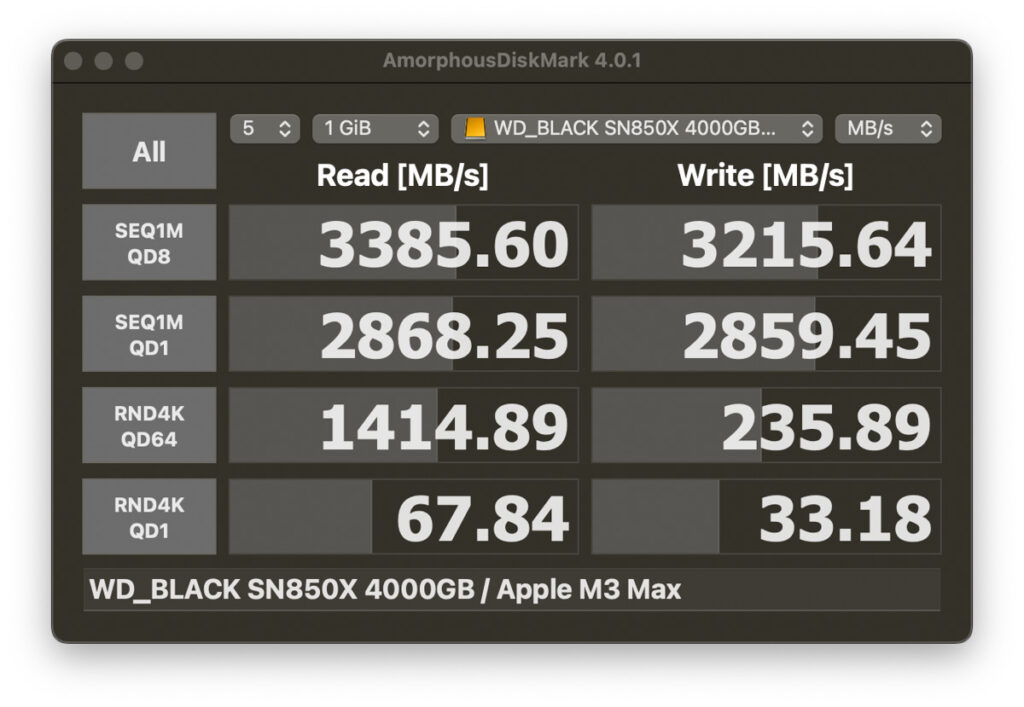
冒頭でもご紹介しましたが、このとおり爆速。リード/ライトともに3000MB/sを越えています。これなら外部ストレージ上でヘビーな動画編集を快適に行えます。
一緒にM2 MacBook Air 13インチでも同様に計測してみました。以下が結果です。
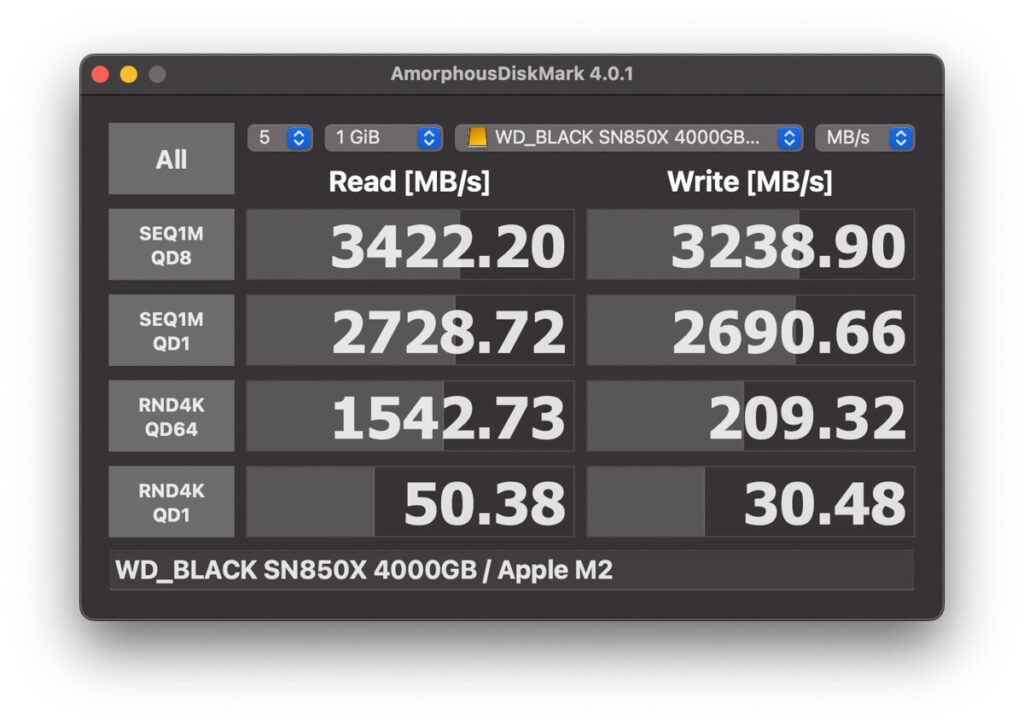
若干の差異はありますがほぼ同じ結果に。
私の場合、外に持ち出す回数が多いのはM2 MacBook Air 13インチです。これほどの爆速ストレージを持ち運べるのなら、大きめサイズと重量は我慢できますね。
私の環境ではこの2つのモデルしか検証できていませんが、新しく登場したM3 MacBook Air 13インチ/15インチや、M1 MacBook Air、M1 Macでも同様の結果が得られるはず。
以下のモデルの Mac は Thunderbolt/USB 4 ポートを搭載しています。
引用:Mac のポートを調べる
- 14 インチの MacBook Pro (2023 年以降に発売された M3 搭載モデル)
- iMac (2021 年以降に発売されたモデル)
- MacBook Air (2020 年以降に発売されたモデル)
- 13 インチの MacBook Pro (2020 年以降に発売された M1 または M2 搭載モデル)
また今回使用したSatechiのM.2 SSDケースは、Thunderboltとも互換性があります。
検証はできていませんが、2020年より前のThunderbolt 3ポートを搭載するMacでも同様の速度が得られるでしょう。
以下のモデルの Mac は Thunderbolt 3 ポートを搭載しています。
引用:Mac のポートを調べる
- MacBook Pro
- MacBook Air (2018 年~ 2020 年に発売された Intel 搭載モデル)
- iMac (2017 年~ 2020 年に発売されたモデル)
- iMac Pro (2017 年に発売されたモデル)
- Mac mini (2018 年に発売されたモデル)
- Mac Pro (2019 年に発売されたモデル)
まとめ
ということで、今回は「外付けM.2 SSDケースを導入してみたら爆速で大満足でした!」というお話しでした。
MacBook Air/Pro用にポータブルSSDを接続するとき、主に3つの選択肢があります。
- USB 3.2 Gen2対応のポータブルSSD : 比較的価格が安くコンパクト&軽量。そこそこ速い。
- Thunderbolt対応ポータブルSSD : 速度が速くコンパクトだが高額。選べるものも少ない。
- M.2 SSD + NVMe M.2 SSDケース : 爆速でThunderbolt対応ポータブルSSDよりも安い。でもサイズ・重量がある。
基本的には1番目の「USB 3.2 Gen2対応のポータブルSSD」を選択される方が多いかもしれません。もっとも一般的ですし、規格上の最大速度は最大10Gbpsと高速です。
ただ外部ストレージ上で高解像度の動画を編集する場合、より高速なThunderbolt対応ポータブルSSDやM.2 SSD + NVMe M.2 SSDケースが快適です。
私はトータルの価格の安さ、あとからM.2 SSDをアップグレードできることから後者を選択したわけです。
で、あまりに気に入ったので同じ組み合わせでもう1セット購入しちゃいました。

これであちこちに分散されていたデータをまとめられ、管理がラクになりました。
MacBook Air/Pro用に爆速の外部ストレージを確保したいという方は、M.2 SSD + NVMe M.2 SSDケースがいい選択肢になります。ぜひチェックしてみてください!